电脑黑屏只有鼠标怎么办 电脑黑屏只有鼠标的解决方法教程
来源:www.laobaicai.net 发布时间:2019-01-11 08:15
对于电脑黑屏大家一定不陌生,很多朋友对于那黑黑的屏幕一筹莫展。不过有网友反映这次黑屏不太一样,上面还有鼠标箭头存在。那么当我们遇到电脑黑屏只有鼠标要怎么处理呢?今天小编就来给大家说说电脑黑屏只有鼠标的解决方法,感兴趣的朋友一起来看看吧。
方法一、启动项程序过多导致系统启动速度缓慢
先等待一会儿,直到进入系统后,我们再对一些不相干或不常用的无用的软件进行卸载清理。
方法二、用了上面的方法还是黑屏,再来试试这一个
1、按住快捷键“CTRL+ALT+DEL"。选择任务管理器。
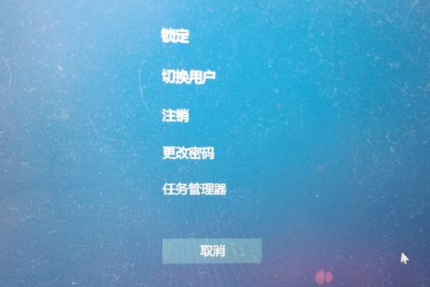
2、因为电脑不是真的黑屏,所以任务管理器还是可以显示出来的!
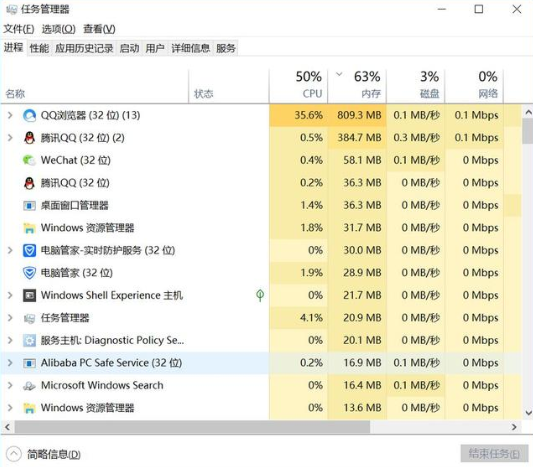
3、点击任务管理器左上方的文件,选择运行新任务。
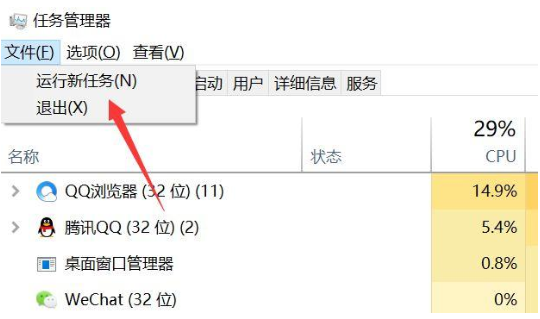
4、然后我们在窗口中输入“explorer.exe”,确定
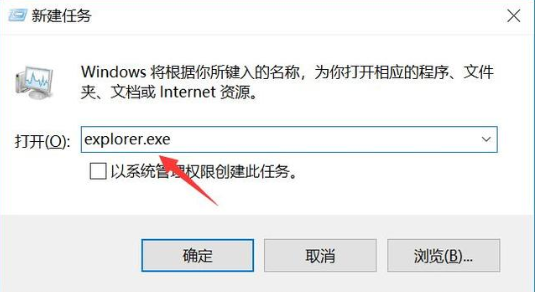
5、电脑黑屏解决啦
方法三、安全模式修复
1、重启电脑,点击F8进入安全模式
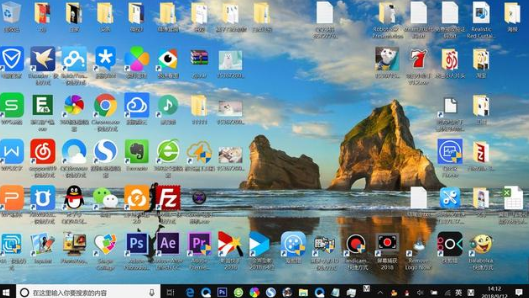
2、然后按下同时按下win+R键打开运行窗口,输入“cmd”,点击确定
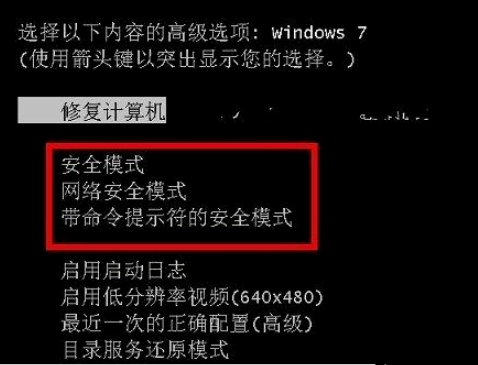
3、接着输入“netsh winsock reset catalog”命令,回车。重置windows目录,当它出线成功字样后,再重启计算机即可。
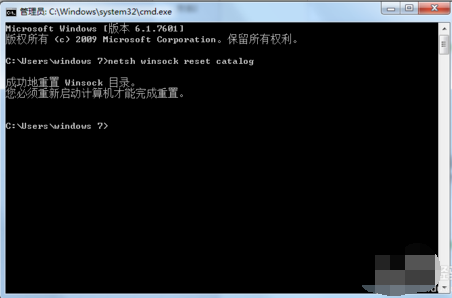
以上就是电脑黑屏只有鼠标怎么办 电脑黑屏只有鼠标的解决方法教程的全部内容了。如果你也想知道电脑黑屏只有鼠标要怎么解决,不妨参考小编上述方法来看看哦。更多精彩教程请关注老白菜官网。
推荐阅读
"Win10累积更新卡在无限重启阶段的修复策略"
- win11系统无法识别移动硬盘怎么办 2024-05-06
- win11系统dns异常无法上网怎么办 2024-05-04
- win11系统如何调整鼠标速度 2024-05-03
- win11系统不显示wifi列表怎么办 2024-05-01
win10系统设置虚拟内存教程分享
- win11系统如何查看内存条卡槽数量 2024-04-29
- win11系统怎么开启节能模式 2024-04-29
- win11系统usb接口无法识别设备如何解决 2024-04-28
- win11系统如何添加网络打印机 2024-04-26
老白菜下载
更多-
 老白菜怎样一键制作u盘启动盘
老白菜怎样一键制作u盘启动盘软件大小:358 MB
-
 老白菜超级u盘启动制作工具UEFI版7.3下载
老白菜超级u盘启动制作工具UEFI版7.3下载软件大小:490 MB
-
 老白菜一键u盘装ghost XP系统详细图文教程
老白菜一键u盘装ghost XP系统详细图文教程软件大小:358 MB
-
 老白菜装机工具在线安装工具下载
老白菜装机工具在线安装工具下载软件大小:3.03 MB










